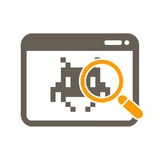Секретная игра в Microsoft Edge
В новой версии Microsoft Edge есть секретная игра-серфинг. Новая функция является частью Microsoft Edge 82. По состоянию на текущий момент, игра доступна только в нестабильных сборках Edge Canary и Edge Dev.
Тем не менее, релиз игры ожидается и в стабильной версии, примерно в конце апреля 2020 года. Чтобы открыть игру введите в адресной строке "
Вы увидите экран выбора персонажа. Используйте клавиши со стрелками влево, вправо и пробел, чтобы переключаться и начать играть.
Как и в игре с динозавром, ваша цель набрать как можно больше очков. Клавиши управления:
— Пробел - пауза.
— Стрелки влево / вправо - соответствующее перемещение.
— Стрелка вверх - остановить серфера.
— Стрелка вниз - возобновить движение.
— F - ускорение.
Вы также можете управлять игрой с помощью мыши или сенсорной панели. Перемещайте курсор мыши, чтобы управлять своим персонажем, и дважды щелкните, чтобы активировать ускорение.
#пасхалка #edge
В новой версии Microsoft Edge есть секретная игра-серфинг. Новая функция является частью Microsoft Edge 82. По состоянию на текущий момент, игра доступна только в нестабильных сборках Edge Canary и Edge Dev.
Тем не менее, релиз игры ожидается и в стабильной версии, примерно в конце апреля 2020 года. Чтобы открыть игру введите в адресной строке "
edge://surf" и нажмите "Enter".Вы увидите экран выбора персонажа. Используйте клавиши со стрелками влево, вправо и пробел, чтобы переключаться и начать играть.
Как и в игре с динозавром, ваша цель набрать как можно больше очков. Клавиши управления:
— Пробел - пауза.
— Стрелки влево / вправо - соответствующее перемещение.
— Стрелка вверх - остановить серфера.
— Стрелка вниз - возобновить движение.
— F - ускорение.
Вы также можете управлять игрой с помощью мыши или сенсорной панели. Перемещайте курсор мыши, чтобы управлять своим персонажем, и дважды щелкните, чтобы активировать ускорение.
#пасхалка #edge
Как включить DNS OVER HTTPS в Microsoft Edge?
DNS OVER HTTPS (DoH) может повысить вашу безопасность и конфиденциальность в интернете, но в Microsoft Edge функция по умолчанию выключена:
1. Введите в адресной строке "
2. Нажмите "Enter".
3. Кликните на "Default".
4. Выберите "Enabled".
5. Перезапустите браузер.
Рекомендуется использовать DNS сервера, которые поддерживают DoH. Например:
— Google DNS - 8.8.8.8 / 8.8.4.4
— Cloudflare DNS - 1.1.1.1 / 1.0.0.1
— Quad9 - 9.9.9.9 / 149.112.112.112
— CleanBrowsing - 185.228.168.168 / 185.228.169.168
— Adguard - 176.103.130.130 /
176.103.130.131
После этих действий, если в настройках системы или роутера используется DNS с поддержкой DoH, то соединение с HTTPS сайтами будет осуществляться через указанный DNS.
#полезно #edge
DNS OVER HTTPS (DoH) может повысить вашу безопасность и конфиденциальность в интернете, но в Microsoft Edge функция по умолчанию выключена:
1. Введите в адресной строке "
edge://flags#dns-over-https".2. Нажмите "Enter".
3. Кликните на "Default".
4. Выберите "Enabled".
5. Перезапустите браузер.
Рекомендуется использовать DNS сервера, которые поддерживают DoH. Например:
— Google DNS - 8.8.8.8 / 8.8.4.4
— Cloudflare DNS - 1.1.1.1 / 1.0.0.1
— Quad9 - 9.9.9.9 / 149.112.112.112
— CleanBrowsing - 185.228.168.168 / 185.228.169.168
— Adguard - 176.103.130.130 /
176.103.130.131
После этих действий, если в настройках системы или роутера используется DNS с поддержкой DoH, то соединение с HTTPS сайтами будет осуществляться через указанный DNS.
#полезно #edge
Как включить Crapware в Microsoft Edge
Еще 7 февраля 2020 года в Microsoft Edge появился новый блокиратор программного обеспечения, теперь он доступен для всех, кто использует браузер Edge версии 80.
Эта функция браузера блокирует "потенциально нежелательные приложения". Например: рекламное ПО, трекеры, панели инструментов, майнеры криптовалюты и т.д.
По умолчанию, эта функция отключена. Но каждый пользователь может включить ее:
1. Нажмите на троеточие в правом верхнем углу окна.
2. Выберите "Параметры".
3. Перейдите в раздел "Конфиденциальность и службы".
4. Прокрутите вниз.
5. В разделе "Службы" включите "Блокировка потенциально нежелательных приложений".
#полезно #edge
Еще 7 февраля 2020 года в Microsoft Edge появился новый блокиратор программного обеспечения, теперь он доступен для всех, кто использует браузер Edge версии 80.
Эта функция браузера блокирует "потенциально нежелательные приложения". Например: рекламное ПО, трекеры, панели инструментов, майнеры криптовалюты и т.д.
По умолчанию, эта функция отключена. Но каждый пользователь может включить ее:
1. Нажмите на троеточие в правом верхнем углу окна.
2. Выберите "Параметры".
3. Перейдите в раздел "Конфиденциальность и службы".
4. Прокрутите вниз.
5. В разделе "Службы" включите "Блокировка потенциально нежелательных приложений".
#полезно #edge
Как запретить пользователям добавлять новый профиль в Microsoft Edge?
Если вы не хотите, чтобы пользователи создавали новый профиль в браузере, вы можете отключить эту функцию, следуя данной инструкции:
1. Нажмите "Win + R" на клавиатуре, чтобы открыть редактор реестра.
2. В поле "Выполнить" введите "Regedit" и нажмите "ОК".
3. В редакторе реестра перейдите к разделу "Компьютер\HKEYLOCALMACHINE\SOFTWARE\Policies\Microsoft".
4. Щелкните по "Microsoft" правой кнопкой мыши, чтобы создать новый раздел.
5. Введите "Edge" в качестве имени нового ключа.
6. Выберите ключ "Edge", щелкните его правой кнопкой мыши и нажмите "Создать".
7. Выберите пункт "Параметр DWORD (32-разрядное)" в контекстном меню.
8. Назовите ключ "BrowserAddProfileEnabled".
Если вы хотите снова позволить пользователям создавать новый профиль, просто удалите только что созданный ключ.
#microsoft #edge
Если вы не хотите, чтобы пользователи создавали новый профиль в браузере, вы можете отключить эту функцию, следуя данной инструкции:
1. Нажмите "Win + R" на клавиатуре, чтобы открыть редактор реестра.
2. В поле "Выполнить" введите "Regedit" и нажмите "ОК".
3. В редакторе реестра перейдите к разделу "Компьютер\HKEYLOCALMACHINE\SOFTWARE\Policies\Microsoft".
4. Щелкните по "Microsoft" правой кнопкой мыши, чтобы создать новый раздел.
5. Введите "Edge" в качестве имени нового ключа.
6. Выберите ключ "Edge", щелкните его правой кнопкой мыши и нажмите "Создать".
7. Выберите пункт "Параметр DWORD (32-разрядное)" в контекстном меню.
8. Назовите ключ "BrowserAddProfileEnabled".
Если вы хотите снова позволить пользователям создавать новый профиль, просто удалите только что созданный ключ.
#microsoft #edge
Microsoft Edge спамит уведомлениями про Bing
В последнем обновлении Edge появился баг. Браузер просит пользователя установить "Bing" в качестве поисковика по умолчанию.
Если отказаться, то уведомления продолжают поступать. Если согласиться, то будет та же ситуация. Баг.
Если вы тоже получаете эти назойливые уведомления, то с помощью следующих действий вы можете избавиться от них.
1. Вставьте в адресную строку следующую ссылку:
2. Установите значение "Disabled".
3. Перезагрузите браузер.
Готово. После этих действий, советы от Microsoft по использованию браузера не должны вас беспокоить.
#microsoft #edge
В последнем обновлении Edge появился баг. Браузер просит пользователя установить "Bing" в качестве поисковика по умолчанию.
Если отказаться, то уведомления продолжают поступать. Если согласиться, то будет та же ситуация. Баг.
Если вы тоже получаете эти назойливые уведомления, то с помощью следующих действий вы можете избавиться от них.
1. Вставьте в адресную строку следующую ссылку:
edge://flags/#edge-show-feature-recommendations.2. Установите значение "Disabled".
3. Перезагрузите браузер.
Готово. После этих действий, советы от Microsoft по использованию браузера не должны вас беспокоить.
#microsoft #edge
Решатель математических задач в Edge
«Решатель математических задач» - это встроенный в браузер Edge инструмент, который распознает математические задачи по изображению и показывает вам их решение. Чтобы воспользоваться инструментом, нажмите на три точки в правом верхнем углу, выберите «Другие инструменты», затем «Решатель математических задач».
Инструмент открывается в боковой панели справа и предлагает две основные опции: ввести математическую задачу вручную или выделить область с задачей на активной веб-странице.
Вы можете отредактировать математическую задачу в верхней части боковой панели, если в процессе обнаружения были допущены ошибки. Предусмотрены варианты отображения полных шагов решения задачи.
Для некоторых задач может отображаться график. На странице предлагаются подборки видео со ссылками на инструкции. Видеоролики объясняют основные концепции для решения поставленной математической задачи.
#инструмент #edge
«Решатель математических задач» - это встроенный в браузер Edge инструмент, который распознает математические задачи по изображению и показывает вам их решение. Чтобы воспользоваться инструментом, нажмите на три точки в правом верхнем углу, выберите «Другие инструменты», затем «Решатель математических задач».
Инструмент открывается в боковой панели справа и предлагает две основные опции: ввести математическую задачу вручную или выделить область с задачей на активной веб-странице.
Вы можете отредактировать математическую задачу в верхней части боковой панели, если в процессе обнаружения были допущены ошибки. Предусмотрены варианты отображения полных шагов решения задачи.
Для некоторых задач может отображаться график. На странице предлагаются подборки видео со ссылками на инструкции. Видеоролики объясняют основные концепции для решения поставленной математической задачи.
#инструмент #edge
Фишки браузера Microsoft Edge
Microsoft Edge развивается семимильными шагами в течение последних лет. В недавнем прошлом молодой браузер для Windows переродился в универсальном Chromium-издании. Теперь он обладает большим количеством уникальных и необычных функций на фоне большинства.
1. Вертикальные вкладки
Это просто убийственная функция, которая, по-хорошему, должна присутствовать в каждом браузере. Чтобы активировать его, щёлкните меню в левом верхнем углу браузера.
Вертикальный список вкладок удобен для пользователей, которые работают с большим количеством сайтов одновременно. Он позволяет видеть заголовки открытых сайтов, сколько бы вкладок ни было открыто.
2. Снимки веб-страниц
Edge содержит встроенный инструмент для создания скриншотов, который позволяет сохранить всю веб-страницу или её фрагмент в виде изображения. При желании можно сопроводить снимок экрана подписями или нарисовать на нём что-нибудь.
3. Боковая панель Edge
Полезная функция, которая позволяет открывать мобильные версии нужных вам сервисов в боковой панели браузера. Причём панель остаётся доступной, даже когда основное окно Edge свёрнуто или вообще закрыто. Её можно прикрепить к краю экрана, сделать плавающей или перенести на произвольное место на рабочем столе.
4. Режим чтения
Нажмите клавишу «
#лайфхаки #edge
Microsoft Edge развивается семимильными шагами в течение последних лет. В недавнем прошлом молодой браузер для Windows переродился в универсальном Chromium-издании. Теперь он обладает большим количеством уникальных и необычных функций на фоне большинства.
1. Вертикальные вкладки
Это просто убийственная функция, которая, по-хорошему, должна присутствовать в каждом браузере. Чтобы активировать его, щёлкните меню в левом верхнем углу браузера.
Вертикальный список вкладок удобен для пользователей, которые работают с большим количеством сайтов одновременно. Он позволяет видеть заголовки открытых сайтов, сколько бы вкладок ни было открыто.
2. Снимки веб-страниц
Edge содержит встроенный инструмент для создания скриншотов, который позволяет сохранить всю веб-страницу или её фрагмент в виде изображения. При желании можно сопроводить снимок экрана подписями или нарисовать на нём что-нибудь.
3. Боковая панель Edge
Полезная функция, которая позволяет открывать мобильные версии нужных вам сервисов в боковой панели браузера. Причём панель остаётся доступной, даже когда основное окно Edge свёрнуто или вообще закрыто. Её можно прикрепить к краю экрана, сделать плавающей или перенести на произвольное место на рабочем столе.
4. Режим чтения
Нажмите клавишу «
F9», читая любую статью в Edge, и текст откроется в красивом и удобном режиме. Здесь не будет рекламы и каких-либо посторонних элементов. В этом режиме можно настроить размер и шрифт текста, цвет фона и другие параметры, а также заставить браузер прочитать статью вслух.#лайфхаки #edge
Фишки браузера Microsoft Edge. Часть 2
Мы уже писали про некоторые из особенностей браузера Edge здесь. Сегодня рассмотрим его другие, но не менее интересные фишки.
5. Режим эффективности
Эта функция Edge призвана исправить основной недостаток всех браузеров, основанных на Chromium, - высокую требовательность к оперативной памяти компьютера. Когда режим эффективности активирован, браузер начинает автоматически выгружать из памяти неиспользуемые вкладки, к которым пользователь не обращался в течение определённого времени.
6. Коллекции
Встроенный инструмент, который позволяет сохранять в Edge сайты, картинки, ссылки, цитаты и тексты, найденные в интернете. Это что-то вроде «Заметок». Созданные коллекции можно перетаскивать и упорядочивать так, как вам удобно.
Сохранённые данные синхронизируются между вашими компьютерами и мобильными устройствами. При этом, если вы сохраните в коллекцию недочитанную статью, то при выборе на другом устройстве она откроется на том самом месте, где вы остановились в прошлый раз.
7. Мониторинг паролей
Microsoft Edge способен защитить ваши данные от угроз. Браузер проверяет, не присутствуют ли ваши учётные записи в списке скомпрометированных, и предупреждает, когда следует сменить пароль от того или иного сайта.
Чтобы обеспечить сохранность ваших данных, откройте параметры Edge и нажмите «Настройки» → «Профили» → «Пароли» → «Другие настройки» и активируйте параметр «Показывать оповещения, когда пароли обнаруживаются среди утекших данных в Интернете».
8. Решатель математических задач
Встроенный инструмент, который распознает математические задачи и показывает вам их решение. Подробнее о нем мы писали здесь.
#инструмент #edge
Мы уже писали про некоторые из особенностей браузера Edge здесь. Сегодня рассмотрим его другие, но не менее интересные фишки.
5. Режим эффективности
Эта функция Edge призвана исправить основной недостаток всех браузеров, основанных на Chromium, - высокую требовательность к оперативной памяти компьютера. Когда режим эффективности активирован, браузер начинает автоматически выгружать из памяти неиспользуемые вкладки, к которым пользователь не обращался в течение определённого времени.
6. Коллекции
Встроенный инструмент, который позволяет сохранять в Edge сайты, картинки, ссылки, цитаты и тексты, найденные в интернете. Это что-то вроде «Заметок». Созданные коллекции можно перетаскивать и упорядочивать так, как вам удобно.
Сохранённые данные синхронизируются между вашими компьютерами и мобильными устройствами. При этом, если вы сохраните в коллекцию недочитанную статью, то при выборе на другом устройстве она откроется на том самом месте, где вы остановились в прошлый раз.
7. Мониторинг паролей
Microsoft Edge способен защитить ваши данные от угроз. Браузер проверяет, не присутствуют ли ваши учётные записи в списке скомпрометированных, и предупреждает, когда следует сменить пароль от того или иного сайта.
Чтобы обеспечить сохранность ваших данных, откройте параметры Edge и нажмите «Настройки» → «Профили» → «Пароли» → «Другие настройки» и активируйте параметр «Показывать оповещения, когда пароли обнаруживаются среди утекших данных в Интернете».
8. Решатель математических задач
Встроенный инструмент, который распознает математические задачи и показывает вам их решение. Подробнее о нем мы писали здесь.
#инструмент #edge
Как автоматически переключать профиль в Edge?
Возможность создания нескольких профилей является удобной функцией, если вы хотите использовать разные учетные записи и хотите, чтобы ваша история, избранное, пароли и другие вещи были разделены.
В Microsoft Edge представлена функция автоматического переключения профиля при посещении избранных вами сайтов. Кроме того, есть возможность установить профиль по умолчанию для внешних ссылок, таких как ссылки из электронной почты или другого приложения.
Для автоматического переключения профилей:
1. Нажмите три точки в правом верхнем углу и перейдите в «Настройки».
2. Во вкладку «Профили» нажмите «Параметры профиля».
3. Активируйте тумблер «Автоматическое переключение профилей».
4. В разделе «Профиль по умолчанию для внешних ссылок» выберите нужный вариант.
5. В блоке «Параметры профиля для сайтов» добавьте ссылки на сайты, при посещении которых выбранных профиль будет автоматически активироваться.
#полезно #edge
Возможность создания нескольких профилей является удобной функцией, если вы хотите использовать разные учетные записи и хотите, чтобы ваша история, избранное, пароли и другие вещи были разделены.
В Microsoft Edge представлена функция автоматического переключения профиля при посещении избранных вами сайтов. Кроме того, есть возможность установить профиль по умолчанию для внешних ссылок, таких как ссылки из электронной почты или другого приложения.
Для автоматического переключения профилей:
1. Нажмите три точки в правом верхнем углу и перейдите в «Настройки».
2. Во вкладку «Профили» нажмите «Параметры профиля».
3. Активируйте тумблер «Автоматическое переключение профилей».
4. В разделе «Профиль по умолчанию для внешних ссылок» выберите нужный вариант.
5. В блоке «Параметры профиля для сайтов» добавьте ссылки на сайты, при посещении которых выбранных профиль будет автоматически активироваться.
#полезно #edge
Вертикальное разделение окна в браузере Edge 🌐
В браузере Microsoft Edge есть функция, которая позволяет удобно организовывать просмотр двух веб-страниц одновременно на одной вкладке. Это нововведение призвано улучшить вашу производительность и сделать работу с браузером более эффективной.
Для активации этой функции введите в адресной строке браузера специальный адрес
После активации опции вы заметите, что на панели инструментов справа от адресной строки появится новая кнопка, символизирующая разделение вертикальной линией прямоугольника. Нажав на нее, вы сможете разделить область просмотра текущей вкладки на две части.
@bugfeature | #лайфхак #edge
В браузере Microsoft Edge есть функция, которая позволяет удобно организовывать просмотр двух веб-страниц одновременно на одной вкладке. Это нововведение призвано улучшить вашу производительность и сделать работу с браузером более эффективной.
Для активации этой функции введите в адресной строке браузера специальный адрес
edge://flags и найдите там параметр с названием «Microsoft Edge Split Screen». Установите его значение на «Enabled» и перезапустите браузер для применения изменений.После активации опции вы заметите, что на панели инструментов справа от адресной строки появится новая кнопка, символизирующая разделение вертикальной линией прямоугольника. Нажав на нее, вы сможете разделить область просмотра текущей вкладки на две части.
@bugfeature | #лайфхак #edge